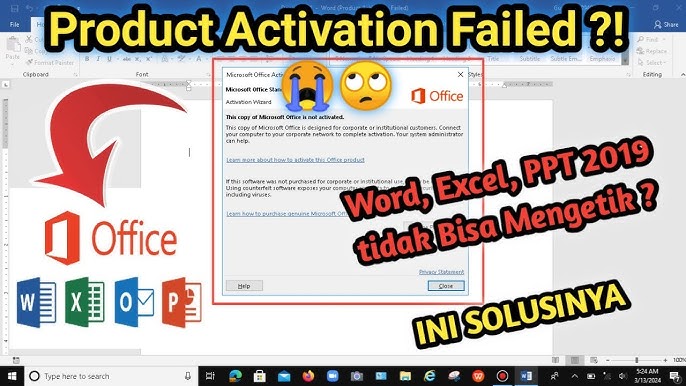
Cara Efektif Mengatasi “Product Activation Failed” di Windows – Kesalahan “Product Activation Failed” pada aplikasi Microsoft Office merupakan masalah yang sering kali mengganggu pengguna dalam menjalankan fungsionalitas penuh dari perangkat lunak ini.
Masalah ini umumnya terkait dengan lisensi produk yang tidak valid, pengaturan akun yang keliru, atau konfigurasi sistem yang salah.
Dalam artikel ini, kami akan membahas penyebab utama dari masalah ini serta langkah-langkah efektif untuk mengatasinya.
Penyebab Utama “Product Activation Failed” pada Microsoft Office
1. Lisensi Office Tidak Aktif atau Kedaluwarsa
Salah satu penyebab paling umum dari kesalahan ini adalah lisensi Office yang telah habis masa berlakunya atau tidak aktif.
Lisensi yang tidak diperpanjang dapat menyebabkan aplikasi Office, seperti Word dan Excel, menjadi tidak dapat digunakan secara maksimal.
Penting untuk selalu memeriksa status langganan Microsoft 365 dan memperpanjangnya sebelum tanggal kedaluwarsa.
2. Penggunaan Versi Bajakan Microsoft Office
Menggunakan versi bajakan dari Microsoft Office tidak hanya melanggar hukum, tetapi juga membuat perangkat lunak rentan terhadap berbagai masalah, termasuk kegagalan aktivasi produk.
Microsoft memiliki sistem deteksi yang dapat mengenali perangkat lunak yang tidak sah, yang kemudian membatasi akses pengguna ke aplikasi tersebut. Solusi yang paling aman adalah selalu menggunakan versi resmi dari Microsoft.
3. Masalah dengan Akun Microsoft
Ketidakcocokan antara akun Microsoft yang digunakan untuk membeli lisensi dan akun yang digunakan untuk login ke Office dapat menyebabkan kesalahan ini.
Pengguna sering kali tidak sadar bahwa mereka masuk ke aplikasi dengan akun yang berbeda. Hal ini dapat diatasi dengan memastikan bahwa akun Microsoft yang digunakan untuk login adalah akun yang memiliki langganan aktif.
4. Pengaturan Tanggal dan Waktu yang Tidak Sesuai
Tanggal dan waktu pada perangkat yang tidak sesuai dengan waktu sebenarnya dapat menyebabkan Microsoft Office menganggap bahwa lisensi telah kedaluwarsa.
Memastikan bahwa pengaturan waktu dan tanggal sesuai dengan zona waktu yang tepat dapat menghindari masalah aktivasi.
Langkah-Langkah Mengatasi Kesalahan “Product Activation Failed”
1. Memeriksa dan Memperpanjang Langganan Office
Langkah pertama dalam mengatasi kesalahan ini adalah dengan memeriksa status langganan Office. Jika langganan sudah habis, segera perpanjang melalui akun Microsoft.
Jika langganan masih aktif namun kesalahan tetap muncul, coba keluar dari akun di aplikasi Office dan masuk kembali dengan akun yang benar.
2. Menjalankan Aplikasi Office sebagai Administrator
Dalam beberapa kasus, menjalankan aplikasi sebagai administrator dapat memperbaiki masalah ini. Untuk melakukannya, cari aplikasi Office seperti Word atau Excel di menu pencarian Windows, klik kanan pada ikon, dan pilih “Jalankan sebagai administrator”.
3. Memperbarui Aplikasi Office ke Versi Terbaru
Microsoft secara rutin merilis pembaruan untuk memperbaiki bug dan meningkatkan keamanan. Aplikasi Office yang tidak diperbarui mungkin menyebabkan kesalahan aktivasi.
Pastikan aplikasi Office selalu up-to-date dengan mengunjungi tab File > Akun > Opsi Perbarui.
4. Menghindari Penggunaan Versi Bajakan
Jika Anda menggunakan versi bajakan, kesalahan ini mungkin disebabkan oleh perangkat lunak yang tidak sah. Untuk menghindari masalah lebih lanjut, gunakan lisensi resmi dari Microsoft.
5. Menyesuaikan Pengaturan Tanggal dan Waktu
Periksa dan pastikan pengaturan tanggal dan waktu di perangkat Anda sesuai dengan zona waktu yang benar. Hal ini dapat mencegah Microsoft Office menganggap bahwa lisensi telah kedaluwarsa.
6. Mengatur Ulang Aplikasi Office
Jika semua langkah di atas tidak berhasil, coba atur ulang aplikasi Office. Langkah ini akan mengembalikan aplikasi ke pengaturan default tanpa menghapus data. Caranya, buka Pengaturan > Aplikasi > Pilih aplikasi Office > Opsi Lanjutan > Reset.
7. Menjalankan File OSPREARM.exe
File OSPREARM.exe adalah alat verifikasi aktivasi yang bisa membantu memperbaiki kesalahan aktivasi. Untuk menjalankannya, buka direktori tempat Office diinstal, biasanya di C:\Program Files\Microsoft Office\Office16, lalu jalankan file ini sebagai administrator.
Kesimpulan
Kesalahan “Product Activation Failed” pada Microsoft Office sering kali disebabkan oleh masalah dengan lisensi, akun, atau pengaturan sistem yang tidak sesuai.
Dengan mengikuti langkah-langkah di atas, Anda dapat mengatasi masalah ini dan memastikan bahwa aplikasi Office berfungsi dengan baik.
Penting untuk selalu menggunakan perangkat lunak resmi dan memperbarui langganan tepat waktu untuk mencegah masalah di masa depan.






